win11打开游戏模式的方法 win11怎么打开游戏模式
更新时间:2023-05-22 09:31:30作者:zheng
有些用户在使用win11电脑玩有些的时候感觉游戏画面有些模糊,而且游戏运行起来有些卡顿,这时我们就可以打开win11电脑的游戏模式,来提高我们的游戏体验,那么该如何开启win11电脑的游戏模式呢?今天小编就教大家win11打开游戏模式的方法,如果你刚好遇到这个问题,跟着小编一起来操作吧。
推荐下载:win11
方法如下:
1、按 Win 键,或点击开始菜单,找到并选择设置(Win+i)。
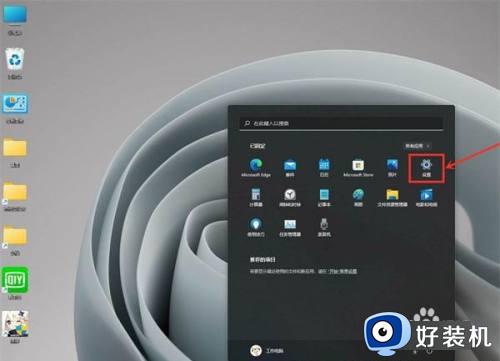
2、设置窗口,左侧点击游戏,右侧点击游戏模式。(优化电脑以便播放)
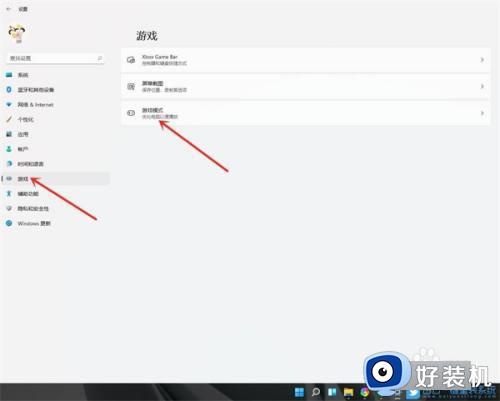
3、游戏 - 游戏模式,点击相关设置下的图形。
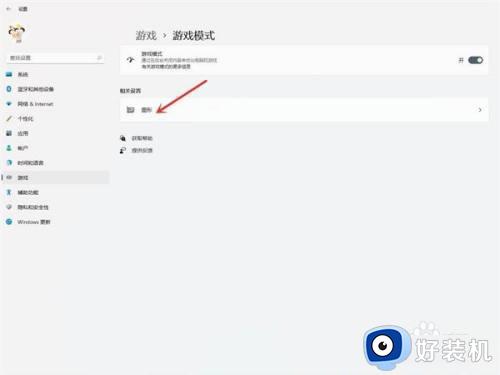
4、游戏 - 游戏模式 - 图形,点击应用的自定义选项下的浏览。
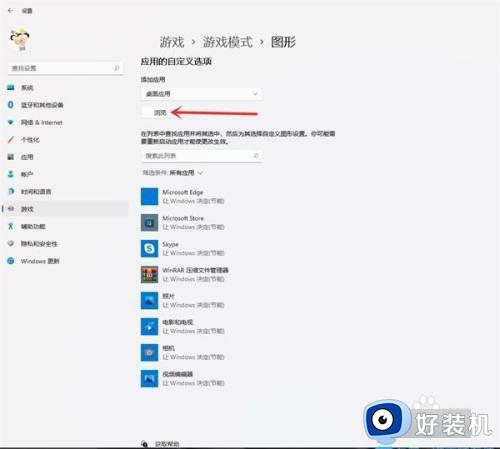
5、添加要设置的游戏。
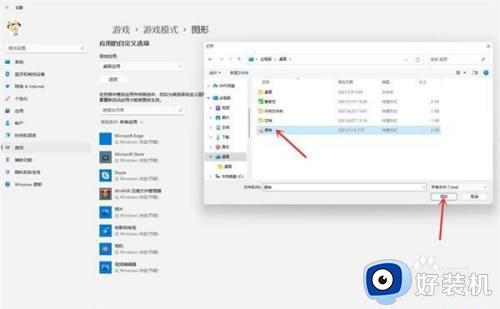
6、点击游戏下的选项。
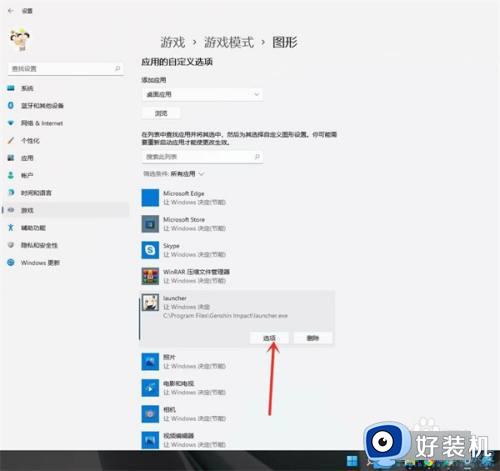
7、图形首选项,你想要用什么来提高图形性能?选择高性能,然后点击保存。
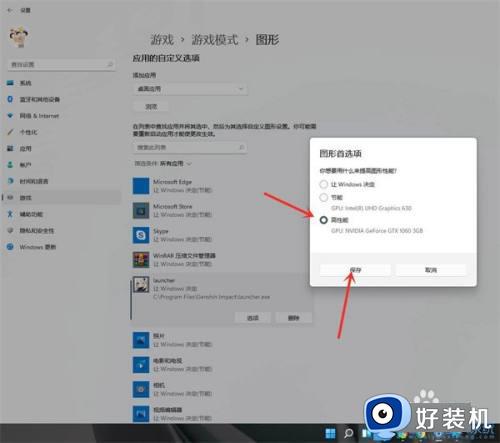
8、游戏下面显示高性能,说明设置完成。
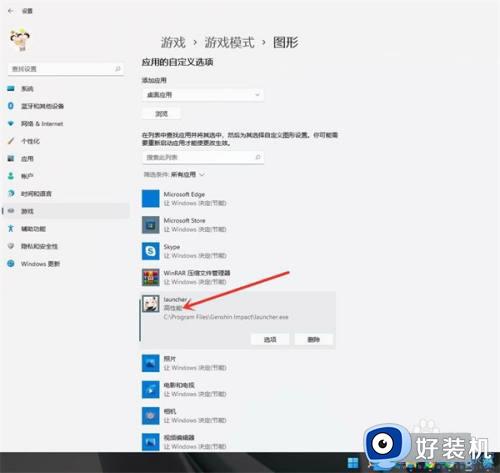
以上就是关于win11打开游戏模式的方法的全部内容,还有不懂得用户就可以根据小编的方法来操作吧,希望能够帮助到大家。
win11打开游戏模式的方法 win11怎么打开游戏模式相关教程
- win11夜间模式的开启方法 win11怎么打开夜间模式
- win11怎样打开安全模式 win11打开安全模式的方法介绍
- win11节电模式无法立即启用怎么办 win11打不开节点模式的修复方法
- win11黑色模式在哪里打开 win11打开黑色模式的方法
- win11效能模式怎么打开 win11开启高性能模式的具体方法
- win11色盲模式在哪打开 win11启动色盲模式的方法教程
- win11夜间模式在哪开启 win11夜间模式怎么打开
- win11上帝模式如何打开 win11系统上帝模式的开启教程
- win11有没有平板模式 win11平板模式怎么打开
- win11开启飞行模式的方法 win11怎么打开飞行模式
- win11家庭版右键怎么直接打开所有选项的方法 win11家庭版右键如何显示所有选项
- win11家庭版右键没有bitlocker怎么办 win11家庭版找不到bitlocker如何处理
- win11家庭版任务栏怎么透明 win11家庭版任务栏设置成透明的步骤
- win11家庭版无法访问u盘怎么回事 win11家庭版u盘拒绝访问怎么解决
- win11自动输入密码登录设置方法 win11怎样设置开机自动输入密登陆
- win11界面乱跳怎么办 win11界面跳屏如何处理
win11教程推荐
- 1 win11安装ie浏览器的方法 win11如何安装IE浏览器
- 2 win11截图怎么操作 win11截图的几种方法
- 3 win11桌面字体颜色怎么改 win11如何更换字体颜色
- 4 电脑怎么取消更新win11系统 电脑如何取消更新系统win11
- 5 win10鼠标光标不见了怎么找回 win10鼠标光标不见了的解决方法
- 6 win11找不到用户组怎么办 win11电脑里找不到用户和组处理方法
- 7 更新win11系统后进不了桌面怎么办 win11更新后进不去系统处理方法
- 8 win11桌面刷新不流畅解决方法 win11桌面刷新很卡怎么办
- 9 win11更改为管理员账户的步骤 win11怎么切换为管理员
- 10 win11桌面卡顿掉帧怎么办 win11桌面卡住不动解决方法
